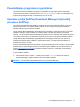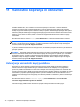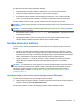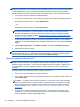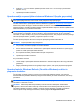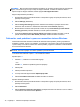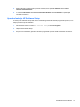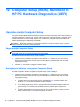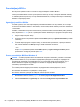User Guide - Windows 8
4. Pritisnite f11, ko se na zaslonu prikaže sporočilo »Press <F11> for recovery« (Za obnovitev
pritisnite <F11>).
5. Upoštevajte navodila na zaslonu.
Uporaba medija z operacijskim sistemom Windows 8 (kupite ga posebej)
OPOMBA: Vaš računalnik morda ni opremljen z notranjim optičnim pogonom. Če želite uporabljati
DVD operacijskega sistema, boste morda morali priključiti zunanji optični pogon.
Če želite naročiti DVD z operacijskim sistemom Windows 8, pojdite na http://www.hp.com/support,
izberite svojo državo ali regijo in sledite navodilom na zaslonu. DVD lahko naročite tudi tako, da
pokličete podporo. Kontaktne podatke poiščite v knjižici Worldwide Telephone Numbers (Mednarodne
telefonske številke), ki je priložena računalniku.
POZOR: Medij z operacijskim sistemom Windows 8 povsem izbriše vsebino trdega diska in ga
znova formatira. Vse datoteke, ki ste jih ustvarili, in vsa programska oprema, ki ste jo namestili v
računalnik, se trajno izbrišejo. Ko je ponovno formatiranje končano, vam postopek obnovitve pomaga
obnoviti operacijski sistem, gonilnike, programsko opremo in orodja.
Če želite sprožiti postopek obnovitve z DVD-jem operacijskega sistema Windows 8:
OPOMBA: Ta postopek lahko traja nekaj minut.
1. Če je možno, varnostno kopirajte vse osebne datoteke.
2. Znova zaženite računalnik in vstavite DVD z operacijskim sistemom Windows 8 v optični pogon,
preden se naloži operacijski sistem Windows.
3. Ko se pokaže obvestilo, pritisnite katero koli tipko na tipkovnici.
4. Upoštevajte navodila na zaslonu.
Ko je namestitev končana:
1. Izvrzite medij z operacijskim sistemom Windows 8 in vstavite medij Driver Recovery (Obnovitev
gonilnikov).
2. Najprej namestite gonilnike za omogočanje strojne opreme, nato pa še priporočene programe.
Uporaba funkcije Windows Refresh (Osvežitev Windows) za hitro in
preprosto obnovitev
Če računalnik ne deluje pravilno in morate znova vzpostaviti stabilnost sistema, vam možnost
Windows Refresh (Osvežitev Windows) omogoča svež začetek, pri čemer ohranite tisto, kar vam je
pomembno.
POMEMBNO: Refresh (Osvežitev) odstrani vse tradicionalne programe, ki niso bili prvotno
nameščeni v računalnik v tovarni.
OPOMBA: Med funkcijo Refresh (Osvežitev) se shrani seznam odstranjenih tradicionalnih
programov, da boste hitro lahko videli, kaj morate morda znova namestiti. Navodila za ponovno
namestitev običajnih programov najdete v orodju HP Support Assistant. Če želite na začetnem
zaslonu odpreti orodje HP Support Assistant, izberite program HP Support Assistant.
Izvedba obnovitve sistema 75